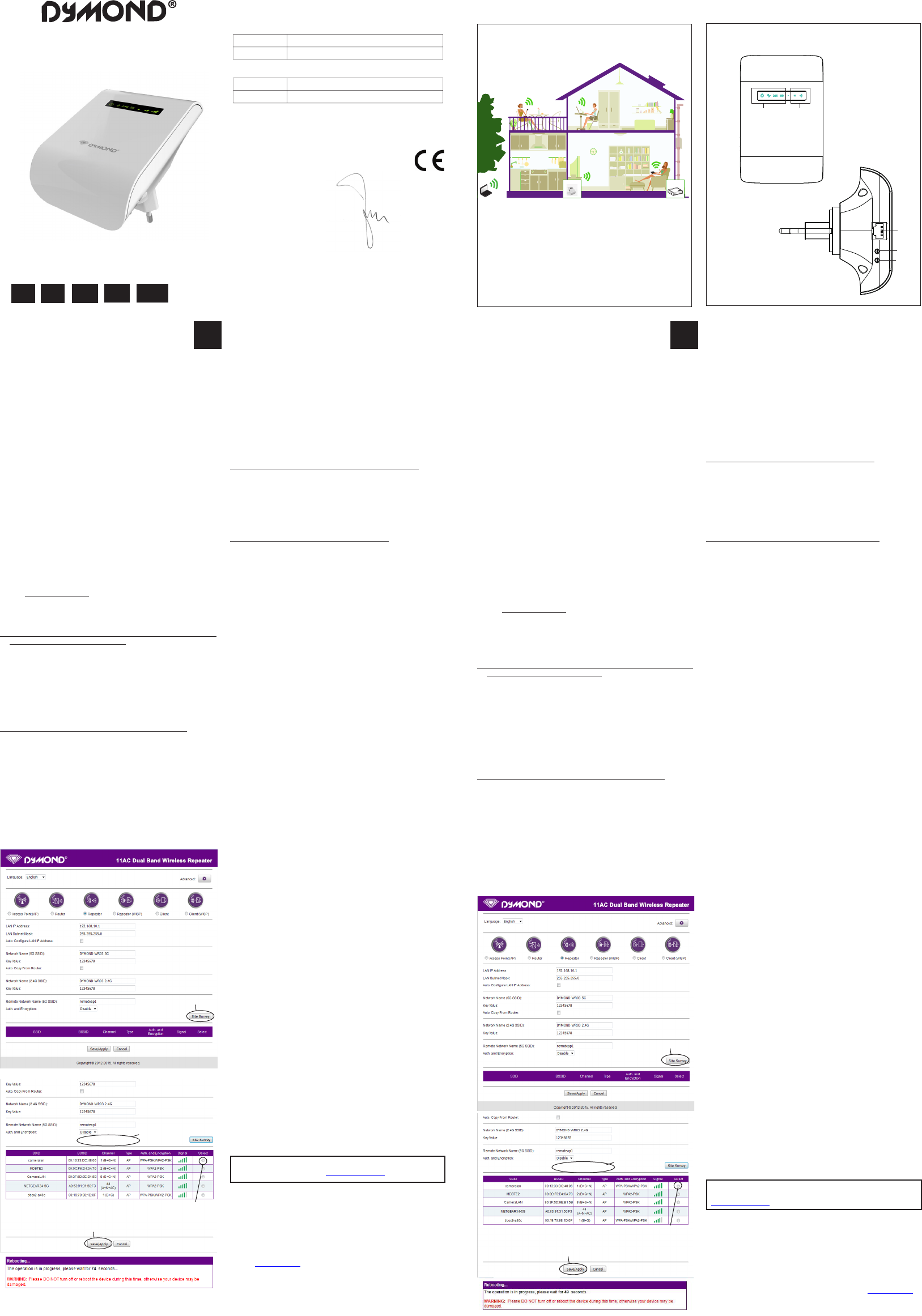-
Dymond wr03 werkt niet meer .aan uit lamp brand 1 seconde daarna wifi lampjes 1 seconde. aan uit lamp etc.is hier nog iets aan te doen .of voor enkele euro's nieuw kopen. Groetjes Frans Gesteld op 15-5-2022 om 16:23
Reageer op deze vraag Misbruik melden-
resetten indien iets niet gaat resetknop op zijkant nadien wap op modem gebruiken en dan ook op dymond direckt erna Geantwoord op 26-9-2022 om 12:54
Waardeer dit antwoord (8) Misbruik melden
-
-
kaartnummer niet juist doch WEL juist ingevuld en kan niet inloggen!!! Gesteld op 1-3-2021 om 14:16
Reageer op deze vraag Misbruik melden -
kan ik 2 wifirouters koppelen om het signaal van de ene door te sturen naar de andere?
Reageer op deze vraag Misbruik melden
Gesteld op 6-8-2020 om 10:20 -
bestaande wachtwoord is standaard 12345678. Hoe deze te veranderen Gesteld op 8-2-2020 om 20:54
Reageer op deze vraag Misbruik melden -
ik wil mijn nieuwe telefoon instaleren, maar de verbinding met mijn Dymond wr 03 lukt niet.
Reageer op deze vraag Misbruik melden
hij geeft steeds "verivicatiefout opgetreden.
vraagt vervolgens een pincode, maar als ik die invoeer, krijg ik telkens het zelfde verhaal. Gesteld op 16-1-2020 om 16:55 -
Bij mij is alleen het netwerk met 2.4 g zichtbaar. Ik wil graag met de 5 g verbinden.. hoe los ik dit op? Gesteld op 1-4-2019 om 18:30
Reageer op deze vraag Misbruik melden-
Veel apparaten kunnen geen verbinding maken met 5g, zoals mijn telefoon. Alleen nieuwe apparaten die wel geschikt zijn voor 5g kunnen hiermee verbinden. Het probleem ligt dus niet bij de wifi-repeater, maar bij het andere apparaat. Geantwoord op 2-4-2019 om 14:34
Waardeer dit antwoord (26) Misbruik melden
-
-
je moet een 5g modem hebben om did te doen .daarna reset dymond zijkant van dymond. daarna u daymond opnieuw verbinden met wap van u modem. dan zou het moeten lukken. Geantwoord op 26-9-2022 om 13:00
Waardeer dit antwoord (4) Misbruik melden -
waardeloos apparaat en geld verspilling zonde van mijn geld en cadeaukaart van de action die ik had gehad Gesteld op 23-2-2019 om 09:43
Reageer op deze vraag Misbruik melden-
Apparaat werkt prima! Geantwoord op 24-4-2019 om 15:07
Waardeer dit antwoord (35) Misbruik melden
-
-
het lukt niet om dat wifi repeater in te stellen als mijn pc de pagina niet kan bereiken Gesteld op 23-2-2019 om 09:37
Reageer op deze vraag Misbruik melden-
Schakel hiervoor tijdelijk de wifi op de pc uit. Geantwoord op 18-8-2019 om 20:32
Waardeer dit antwoord (19) Misbruik melden
-
-
Hallo
Reageer op deze vraag Misbruik melden
Er staat op mijn gsm verbonden maar geen internet hoe komt dit Gesteld op 30-1-2019 om 18:28-
Als je de repeater handmatig hebt ingesteld moet je ook nog op Advanced (het tandwieltje rechts boven) klikken. Danb zal blijken dat hij nog voor de US is ingesteld. Je noet dit wijzigen in Nederland dan zal het mogelijk wel werken.
Waardeer dit antwoord (25) Misbruik melden
Succes! Geantwoord op 8-2-2019 om 18:50
-
-
Hallo ik krijg mijn dymond niet gereset!! Hoe kan ik dit oplossen? Dank u groetjes Gesteld op 6-10-2018 om 08:38
Reageer op deze vraag Misbruik melden-
In stopcontact steken en op knop reset drukken. Even wachten en klaar Geantwoord op 24-10-2018 om 13:48
Waardeer dit antwoord (18) Misbruik melden
-
-
Er wordt een wachtwoord gevraagd! Waar kan ik die vinden? Gesteld op 28-6-2018 om 16:20
Reageer op deze vraag Misbruik melden-
op de achter kant van je MODEM staan een rij cijfers en letters dit is je netwerk sleutel.
Waardeer dit antwoord (38) Misbruik melden
deze moet je invullen als je dymond wachtwoord word gevraagd Geantwoord op 3-12-2018 om 20:40
-
-
k wil dymond wr 03 installeren.
Reageer op deze vraag Misbruik melden
Ik krijg niet het scherm zoals afgebeeld in jullie handleiding,
Ik heb hem al eerder geinstalleerd, op dezelfde pc, maar gereset (per ongeluk).
Ik heb denk ik geen wps er brand geen lampje op mijn modem bij wps Gesteld op 23-5-2018 om 20:22-
even langer de resetknop inhouden en dan weer proberen Geantwoord op 16-12-2018 om 22:42
Waardeer dit antwoord Misbruik melden
-
-
In de handleiding staat wel een heel simpel wachtwoord. Kan dit gewijzigd worden en zo ja hoe Gesteld op 1-5-2018 om 19:46
Reageer op deze vraag Misbruik melden-
Ja dat wil ik ook graag weten. Ben op zoek maar vind hier niks over terug....
Waardeer dit antwoord (36) Misbruik melden
Geantwoord op 5-8-2018 om 13:44
-
-
heb hem via geinstaleerd 192.168.10.1. opent niet wat nu > Gesteld op 20-10-2017 om 16:48
Reageer op deze vraag Misbruik melden-
Probeer de resetknop 10 seconden in te houden. Alle knopjes gaan dan branden. Wacht dan 2 minuten. Zorg dat je wifi uitstaat. Probeer dan opnieuw. Geantwoord op 17-12-2017 om 12:48
Waardeer dit antwoord (38) Misbruik melden
-
-
Kan ik de Dymond WR03 met een internet kabel direct Aansluiten op de router Gesteld op 19-10-2017 om 09:52
Reageer op deze vraag Misbruik melden-
Ja dat kan, dan werkt het als een assecc point. Maar eerst instellen zonder kabel verbinding met het netwerk. Geantwoord op 14-12-2017 om 22:59
Waardeer dit antwoord (23) Misbruik melden
-
-
Waarom schakelt de repeater WR-03 soms automatisch naar 2.5 G i.p.v. 5 G. Eenmaal op 2.5 G kan ik 5 G ook niet vinden en selecteren. Gesteld op 2-10-2017 om 15:44
Reageer op deze vraag Misbruik melden-
Ook zo bij mij,weet er geen raad mee! Geantwoord op 2-10-2017 om 17:39
Waardeer dit antwoord (8) Misbruik melden
-
-
Hier ook; Ben ook niet tevreden over het 2.4 netwerk!!! Geantwoord op 22-6-2018 om 13:18
Waardeer dit antwoord Misbruik melden -
Ik probeer de router opnieuw in te stellen maar kan de url 192.168.10.1 niet meer openen. Gesteld op 8-9-2017 om 15:34
Reageer op deze vraag Misbruik melden-
Wel eerst de repeater resetten,dan moet het lukken gr g Geantwoord op 22-9-2017 om 09:33
Waardeer dit antwoord (5) Misbruik melden
-
-
Dit probleem heb ik ook ook als hij gereset is.
Waardeer dit antwoord (8) Misbruik melden
Dit is wat er komt: Klik op deze LINK.
wie heeft de oplossing? Geantwoord op 30-10-2017 om 10:49 -
Schakel even je wifi uit en probeer het dan opnieuw (dus dat het lijkt alsof je helemaal geen verbinding hebt). Je wifi geeft je een ander IP-adres en daardoor kom je niet bij de DR03. Geantwoord op 17-12-2017 om 12:50
Waardeer dit antwoord (6) Misbruik melden -
Ik verkrijg iedere keer,2.04 G en 5 G als signaal.Ik geraak daar toch niet mee op het internet.Hij blijft zoeken maar verbindt niet.Ik heb het dus voor niets aangekocht! Gesteld op 4-9-2017 om 07:20
Reageer op deze vraag Misbruik melden-
Ik heb precies het zelfde Geantwoord op 13-9-2017 om 20:27
Waardeer dit antwoord (11) Misbruik melden
-
-
Ze willen het ook niet terugnemen,mijn muren zijn te dik ????
Waardeer dit antwoord (4) Misbruik melden
Het is een waardeloos product! Geantwoord op 13-9-2017 om 21:29 -
Ik heb de repeater Dymond WR03 op het stopcontact aangesloten, met de draad verbonden aan mijn laptop. De drie lampjes branden, mijn laptop ziet de repeater maar het ingeven van 192.168.10.1 geeft aan dat de website niet geopend kan worden. Heb toen 192.168.2.254 in gevoerd toen kwam ik bij het ingeven van Admin gebruikersnaam voerde pasword admin in en kreeg toen dat het pasword fout was. Heb het pasword van het modem ingevoerd ook fout,
Reageer op deze vraag Misbruik melden
Nu weet ik het echt niet meer wat doe ik fout of wat klopt niet of help!!!!! Gesteld op 21-8-2017 om 18:15-
de repeater resetten door 10 sec op de reset knop te drukken
Waardeer dit antwoord Misbruik melden
je eigen computer of laptop opnieuw opstarten
repeater aansluiten op eigen computer of laptop
en via internet explorer benaderen, google, bing, enz werkte bij mij ook niet
vervolgens krijg je verbinding met de repeater dan admin admin invullen en je zit in de repeater
tip !!! wijzig het wachtwoord standaard wachtwoord 12345678 naar je eigen wifi wachtwoord en wijzig de naam van de repeater , anders kunnen de buren die ook bij action zijn geweest eenvoudig van jouw repeater gebruik maken.
met vriendelijke groet,
Jan Willem Geantwoord op 27-9-2017 om 11:41
-
-
Ik heb iemand laten komen ervoor,niemand kan er weg mee,al gemeld bij axtion.Het is onmogelijk om het toestel aan te sluiten.Waardeloos,geldverspilling! Geantwoord op 27-9-2017 om 11:48
Waardeer dit antwoord (2) Misbruik melden -
Leuke tip in de handleiding: sluit repeater met LAN kabel aan op pc. Internetkabel tijdelijk loskoppelen. Dan naar 192 etc gaan. Ja, hoe dan? Ik heb toch geen internet meer als ik de kabel los haal?! Geantwoord op 24-10-2017 om 20:37
Waardeer dit antwoord (6) Misbruik melden -
Het idee is dat je geen internet nodig hebt, maar alleen een verbinding via de kabel met de DR03. Die verbinding kun je gebruiken om het apparaat in te stellen. Daarna kun je wel weer internet op. Geantwoord op 17-12-2017 om 12:52
Waardeer dit antwoord (7) Misbruik melden -
de repeater heeft een hele tijd goed gedaan.
Reageer op deze vraag Misbruik melden
Nu doet hij het ineens niet meer.
ik heb geprobeerd met de reset knop deze opnieuw in te stellen.
maar hij start niet meer volledig op waardoor ik ook niet meer op de site 192.168.10.1 terecht kom.
wat kan ik nu doen ? Gesteld op 5-6-2017 om 14:42-
Dit probleem heb ik dus ook ik kom niet meer op de site van 192....... hebt u/of iemand anders hier inmiddels al een antwoord op ??
Waardeer dit antwoord (24) Misbruik melden
Geantwoord op 13-7-2017 om 19:16
-
-
nee jammer niemand heeft verder gereageerd. Geantwoord op 14-7-2017 om 09:07
Waardeer dit antwoord Misbruik melden -
Je kunt pas op de site als repeater gereset is. Je kunt er maar 1x op zeg maar. Dus resetten en opnieuw doen. Geantwoord op 5-9-2017 om 21:30
Waardeer dit antwoord Misbruik melden -
mijn probleem is opgelost .. dank Geantwoord op 5-9-2017 om 21:32
Waardeer dit antwoord (6) Misbruik melden -
Ik ben er niets mee,met de diamond .Ik heb steeds 2.4 en 5 als signaal.Het radertje is voortdurend aan het draaien,maar geraak niet op internet!
Waardeer dit antwoord (5) Misbruik melden
Er is iemand gekomen maar het werkt niet,ik draag het terug! Geantwoord op 5-9-2017 om 22:11 -
Ik heb de wifi repeater juist volgens de handleiding ingesteld, maar nu wil ik mijn apparaat eraan verbinden en vraagt hij een wachtwoord. Maar ik heb geen wachtwoord gekregen of moeten instellen. Dus mijn vraag is nu wat ik moet doen zodat ik hem kan verbinden? Gesteld op 2-6-2017 om 18:25
Reageer op deze vraag Misbruik melden-
wachtwoord staat op de repeater Geantwoord op 14-7-2017 om 18:34
Waardeer dit antwoord Misbruik melden
-
-
Het staat in de handleiding het standaard wachtwoord is 12345678 Geantwoord op 13-9-2017 om 20:30
Waardeer dit antwoord (2) Misbruik melden -
IK heb de WR03 geinstalleerd volgens de beschrijving.
Reageer op deze vraag Misbruik melden
Bij beschikbare netwerken meldt hij zich keuring.
Na invullen van het wachtwoord (12345678) probeert hij verbinding
te maken, maar dit lukt niet of melding 'beperkt toegang Gesteld op 30-5-2017 om 23:16-
Ik heb hetzelfde probleem. Is dit bij u al opgelost. Geantwoord op 25-10-2017 om 20:10
Waardeer dit antwoord Misbruik melden
-
-
Vandaag Dymon WR03 gekocht voor € 17,95.
Reageer op deze vraag Misbruik melden
Prima werking, verbinden is goed de handleiding lezen.
Dus eerst WPS conection, dan via URL in handleiding wachtwoorden wijzigen en je eigen netwerk aanklikken.
Wel alle tekst in het Engels, in de meegeleverde handleiding wel Nederlands Gesteld op 26-5-2017 om 18:50-
wps gecobfigureerd nu werkt url uit hamdleiding niet ?
Waardeer dit antwoord Misbruik melden
Geantwoord op 13-6-2019 om 18:12
-
-
hoe installeer ik een dymond wr03 op een kpn experiabox? Gesteld op 7-3-2017 om 11:03
Reageer op deze vraag Misbruik melden-
hoe kan ik installeren het Dymond wifi repeater Geantwoord op 14-3-2017 om 16:52
Waardeer dit antwoord (92) Misbruik melden
-
-
De fabrieksinstelling heeft een erg simpel wachtwoord, dat makkelijk te 'kraken' is. Hoe stel ik een ander wachtwoord in? Gesteld op 20-1-2017 om 19:35
Reageer op deze vraag Misbruik melden-
Uw repeater resetten. Dan overnieuw beginnen met instellen. Voordat u 'site survay' gaat instellen, eerst de twee netwerken (2.4 en 5 ghz) instellen qua ssid (netwerknaam) en wachtwoord. Als je hem naadloos wilt laten werken met de bestaande wifi, dan dezelfde ssid en wachtwoord invoeren van dat bestaande netwerk. Zo heb je 1 netwerk (of 2 als je 5ghz ook ernaast gebruikt) en hoef je niet steeds te schakelen Geantwoord op 17-3-2017 om 07:49
Waardeer dit antwoord (43) Misbruik melden
-
-
Zeer nuttig antwoord. Ik vraag me nu alleen af hoe ik nu kan controleren of de repeater werkt? Geantwoord op 17-3-2017 om 19:35
Waardeer dit antwoord (32) Misbruik melden